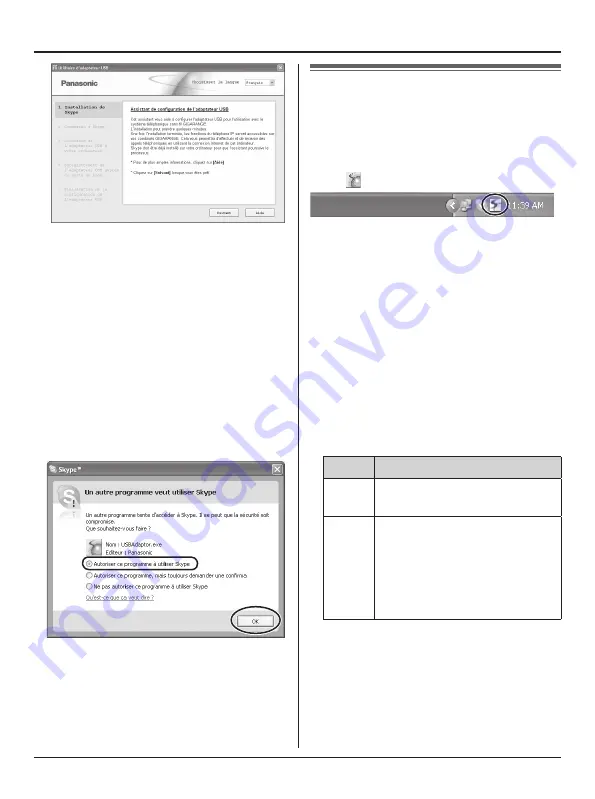
(9)
Préparatifs
L�
Pour afficher l’application en français,
sélectionner
[Français]
dans le menu
déroulant dans le coin supérieur droit de
la fenêtre de paramétrage.
6
Suivre les instructions qui s’affichent pour
effectuer le paramétrage de l’adaptateur
USB.
L�
Le paramétrage terminé, il est possible
d’utiliser la téléphonie sur Internet.
Nota:
L�
Si la fenêtre ci-dessous s’affiche, cliquer
sur
[Autoriser ce programme à utiliser
Skype]
, puis cliquer sur
[OK]
.
L�
Pour faire un appel d’essai avec Skype:
1.
{
TÉL. IP
}
(touche de fonction de droite)
i
“
Contacts
”
i
{
SÉLEC.
}
2.
“
Echo/Sound T
”
i
{C}
/
{
APPEL.
}
Vérification du bon
fonctionnement de
l’adaptateur USB
Cliquer sur l’icône de l’utilitaire d’adaptateur
USB ( ) dans la zone de notification.
Le programme d’installation amorce la
vérification de la configuration de l’adaptateur
USB. Si des erreurs de configuration devaient
être repérées, suivre les instructions qui
s’affichent. Une fois la configuration terminée,
il sera possible d’utiliser la téléphonie sur
Internet.
En cas de problème, se reporter au “Guide de
dépannage” à la page 17.
Nota:
L�
La couleur de l’icône de l’utilitaire
d’adaptateur USB dans la zone de
notification indique l’état de la configuration
de l’adaptateur USB.
Couleur État
Bleu
La téléphonie sur Internet est
disponible.
Gris
La téléphonie sur Internet n’est
pas disponible. (Se reporter au
“Guide de dépannage” à la page
17 ou cliquer sur
[Aide]
pour
afficher le “Guide de dépannage”
dans votre navigateur Web.)
L�
Si l’icône de l’utilitaire d’adaptateur USB ne
s’affiche pas, se reporter à la section sur le
dépannage (page 17).
Содержание KX-TGA575C
Страница 21: ...21 Notes ...














































